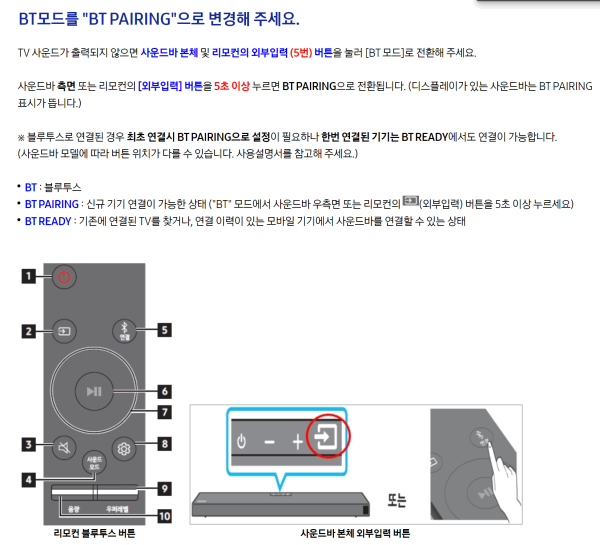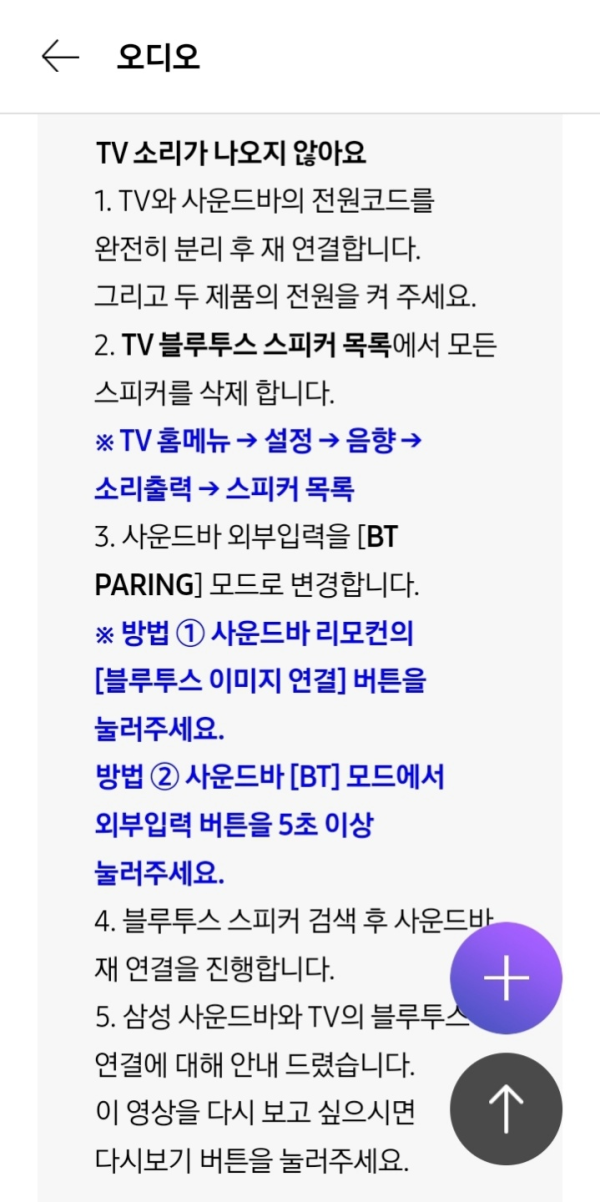● 삼성 사운드바 블루투스 스피커와 Google Nest 또는 Home 기기 페어링 및 연결하기
링크
컨텐츠 정보
- 5,495 조회
- 0 추천
- 목록
본문
● 삼성 사운드바 블루투스 스피커와 Google Nest 또는 Home 기기 페어링 및 연결하기
https://support.google.com/googlenest/answer/7672356?hl=ko
스피커를 Google Nest 또는 Home 기기에 처음 연결하는 경우 다음 단계를 완료하세요.
- 블루투스 스피커를 켜고 페어링 모드인지 확인 (진행)합니다.
- 삼성 사운드바 BT 연결
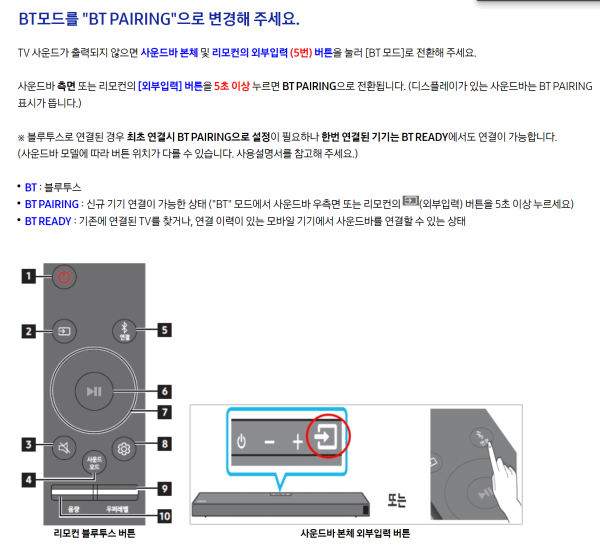
- 가능하면 블루투스 스피커의 페어링 버튼을 누릅니다.
- Google Home 앱
을 엽니다.
- 올바른 집을 선택했는지 확인합니다. 집 이름이 화면 상단에 표시됩니다. 집을 변경하려면 집 이름 옆의 화살표를 탭하세요.
- 기기 타일을 길게 터치합니다.
- 오른쪽 상단에서 설정
오디오를 탭합니다.
- 기기에서 블루투스를 처음 사용한다면 페어링된 블루투스 기기
페어링 모드 사용을 탭한 후
오디오로 돌아갑니다.
- 기기에서 블루투스를 처음 사용한다면 페어링된 블루투스 기기
- 기본 음악 스피커
블루투스 스피커 페어링을 탭합니다. 그러면 Google Nest 또는 Home 기기가 블루투스 기기를 검색합니다.
- 화면에 블루투스 기기가 표시되면 탭하고
완료를 탭합니다.
- 이제 블루투스 기기가 Google Nest 또는 Home 기기와 페어링됩니다.
기기 페어링 및 연결 도움말
- 연결된 블루투스 스피커 또는 헤드폰을 한 번에 하나만 사용하여 음악을 재생할 수 있습니다.
- 블루투스 스피커를 Google Nest 또는 Home 기기에 페어링하여 연결하면 스피커가 연결 해제되거나 사용 중지되지 않는 한 자동으로 다시 연결됩니다.
- Google Nest 또는 Home 기기는 여러 대의 블루투스 지원 스피커 또는 헤드폰에 페어링할 수 있지만, 최근 연결된 기기에만 연결됩니다.
- Google Nest 또는 Home 기기에 연결된 휴대기기를 확인해 보세요.
==========
사운드바와 TV 블루투스 연결 방법에 대해 알려주세요 [삼성전자서비스] (samsungsvc.co.kr)
☞ https://11q.kr 에 등록된 자료 입니다. ♠ 정보찾아 공유 드리며 출처는 링크 참조 바랍니다♠
관련자료
-
링크
댓글 0
등록된 댓글이 없습니다.